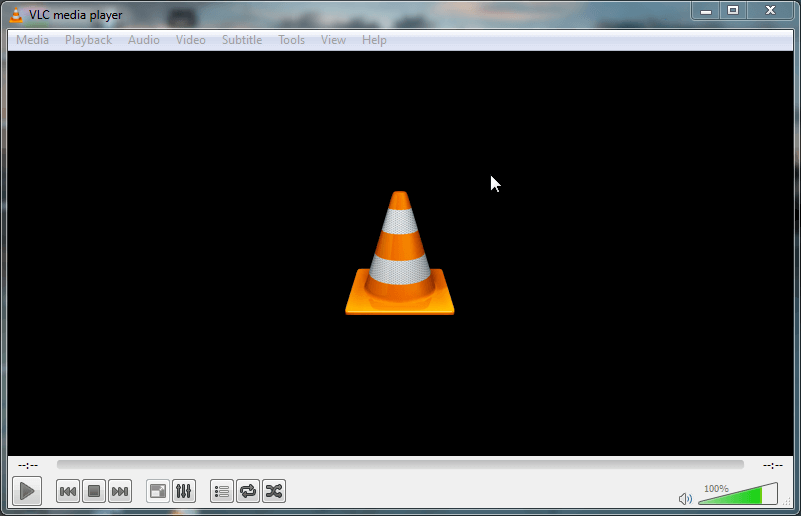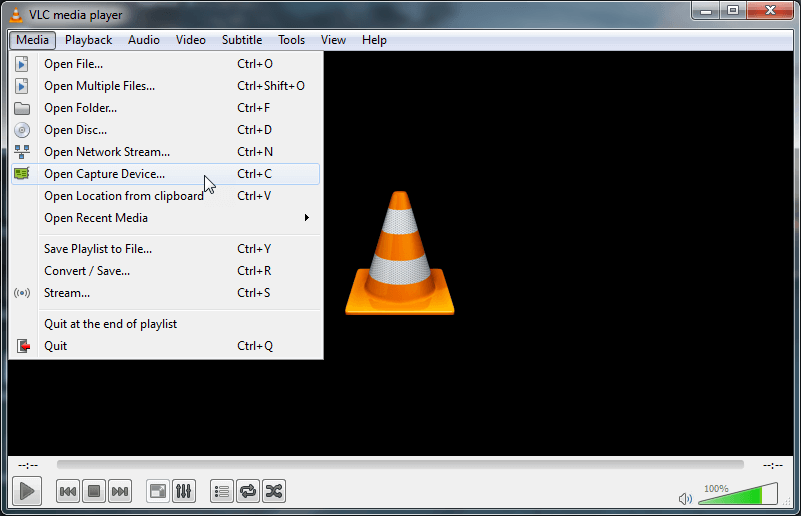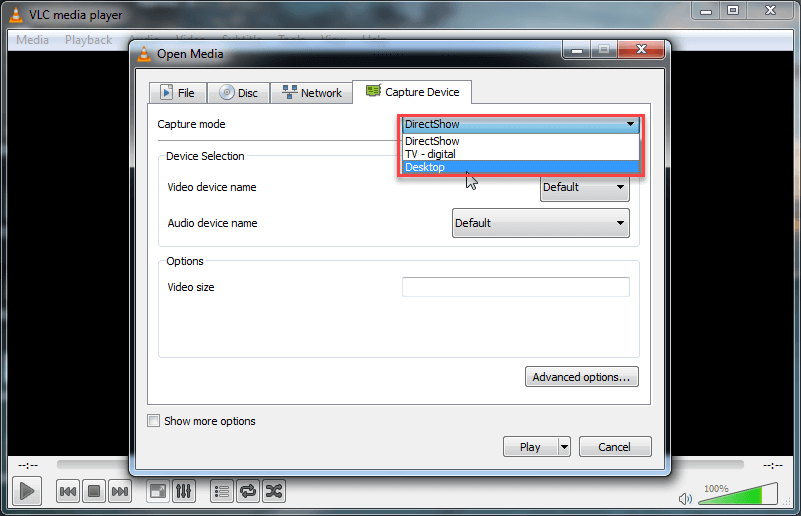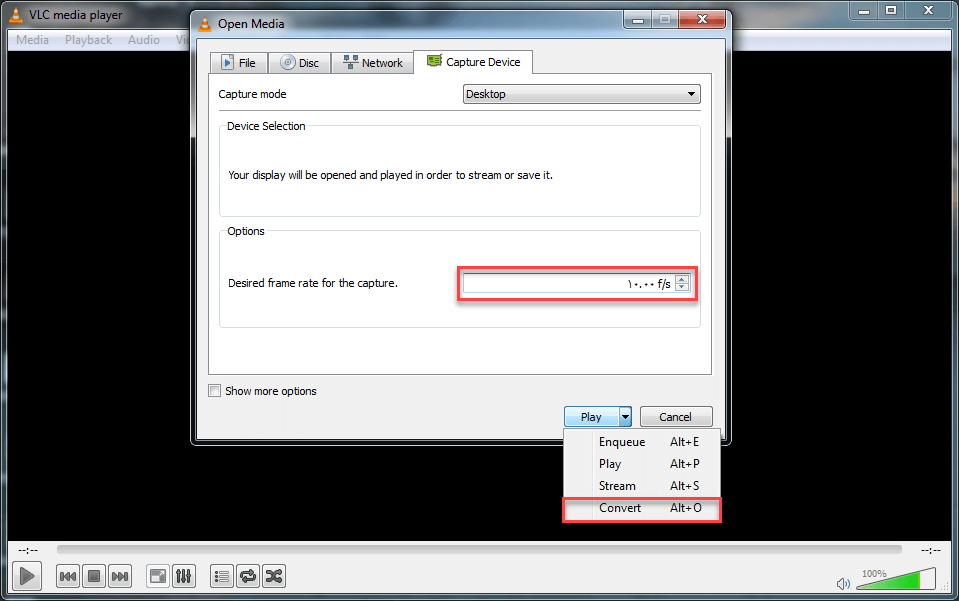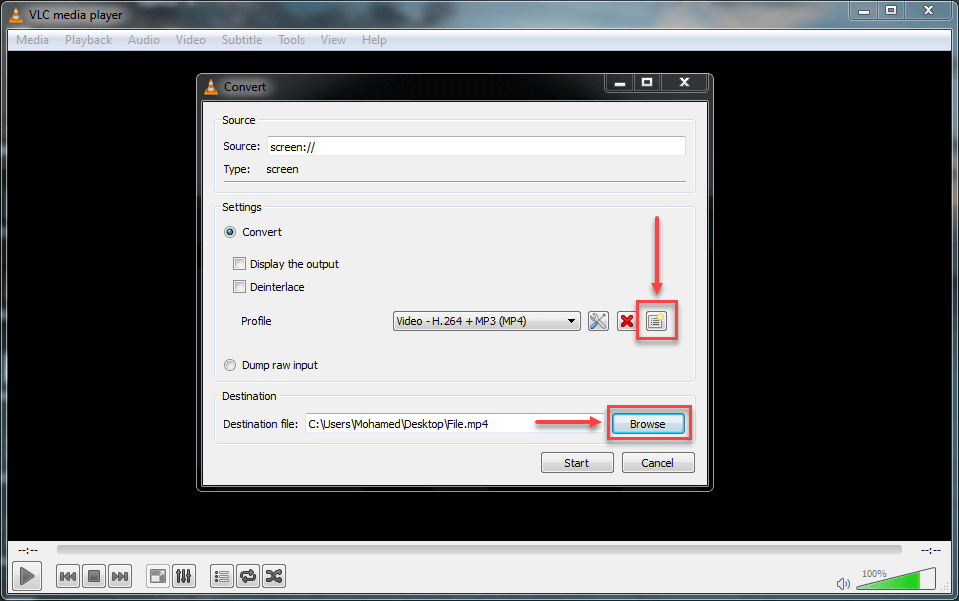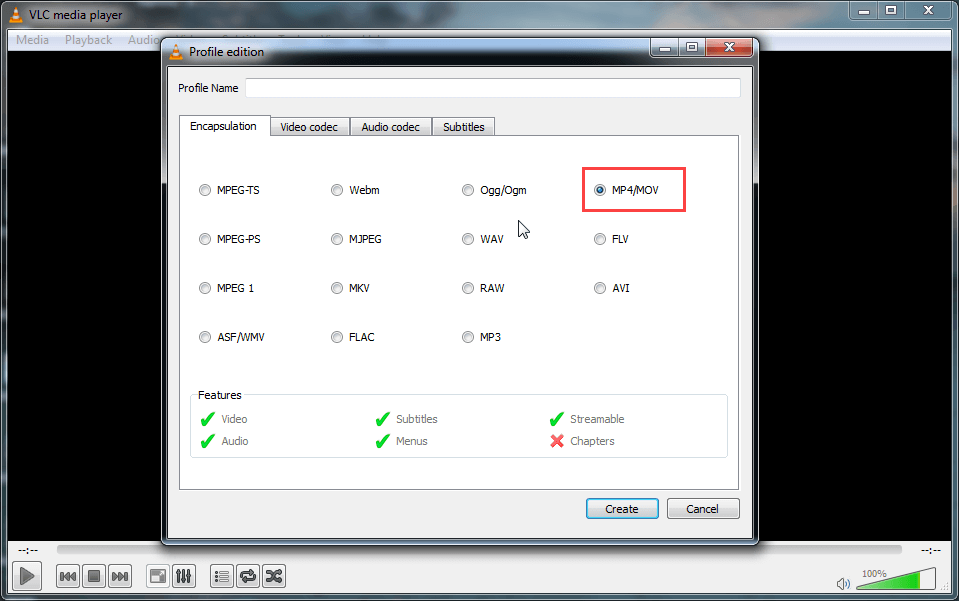كيفية تصوير الشاشة فيديو بواسطة برنامج VLC
الكثير منا يهتم بموضوع تسجيل شاشة الكمبيوتر، لذلك اليوم سنطرح لكم طريقة بسيطة ستتيح لك تصوير الشاشة فيديو عن طريق برنامج VLC media player الذي نستخدمه في تشغيل الفيديوهات وملفات الصوت على أجهزة الحاسوب، فبدلاً من تحميل البرامج الخاصة بتسجيل الشاشة وتنصيبها على جهازك، سيمكنك الاكتفاء بهذه الطريقة البسيطة. الجدير بالذكر أن عدد كبير من تلك البرامج يكون ثقيل على الأجهزة ويستنزف موارد الجهاز سواء المعالج أو الرامات ومعظمها يكون غير مجاني، أما مع الطريقة الموجودة معنا اليوم ستتمكن من التسجيل بواسطة برنامج VLC فقط بسهولة وبجودة عالية للفيديو.
تصوير شاشة الكمبيوتر فيديو باستخدام VLC:
في البداية يجب عليك تحميل البرنامج من موقع VLC media player وبعد ذلك ثبت البرنامج على جهازك. بعد ذلك قُم بفتح البرنامج من الأيقونة الخاصة به سواء من على سطح المكتب أو من قائمة البداية Start، حيث ستظهر لك الواجهة الخاصة به كما بالصورة التالية.
الآن قم بالضغط على تبويب Media الموجود في أعلى البرنامج ناحية اليسار، لتظهر لنا قائمة منسدلة، نضغط فيها على الاختيار Open Capture Device كما بالصورة التالية.
بعد ذلك ستظهر لك نافذة جديدة كما هو مُبين في الصورة التالية، ومن هذه النافذة سنختار Desktop من قائمة Capture Mode الموجودة في الأعلى.
من خلال مستطيل Options سنقوم بتغيير القيمة 1.00 إلى 10.00 كما هو مبين في الصورة بالأسفل، وأيضًا من خلال السهم المتجه للأسفل بجانب كلمة Play سنقوم باختيار Convert.
بعد الضغط على الاختيار Convert كما ذكرت، فإنه سيتم فتح نافذة جديدة كما بالصورة التالية. من هذه النافذة سنضغط على زر Browse الموجود بالأسفل لنحدد المكان الذي نريد حفظ ملف الفيديو النهائي فيه “ملف تسجيل الشاشة”، مع كتابة اسم للفيديو وليكن كلمة File. أيضًا نضغط على الزر المشار إليه بالسهم الأحمر وبداخل المربع الأحمر.
بعد ذلك ستظهر لنا نافذة جديدة ومنها نحدد الاختيار MP4/MOV كما بالصورة التالية. أيضًا في خانة Profile Name الموجودة بالأعلى سنكتب أي اسم.
من خلال تبويب Video Codec الموجود بالأعلى سنأشر على الاختيار Video، ثم ضبط Bitrate على رقم 2000 kb/s وأخيرًا الضغط على زر Create الموجود بالأسفل. بعد ذلك نضغط على زر Start، حيث سيقوم البرنامج بتصوير الشاشة فيديو وسيتم حفظ الملف في المكان الذي قمت بتحديده مسبقًا.
نذكرك أنه يجب عليك قبل الضغط على زر Start أن تكون موجودًا في الشاشة التي تريد تصويرها، فإذا كنت تريد تصوير شاشة سطح المكتب فكن موجودًا بها لحظة الضغط، لأن البرنامج يقوم بالتسجيل مُباشرة.
تابع أيضًا: